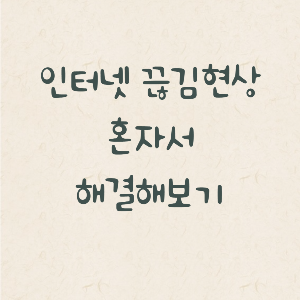
인터넷을 사용하다가 갑자기 연결이 끊기거나, 일시적으로 끊김 현상이 반복되는 경험을 해보셨을 겁니다.
이런현상이 발생되었을 때, 간단하게 점검할 수 있는 방법 3가지를 알려드리겠습니다.
1. 공유기 점검
유선 랜 케이블을 연결하여 인터넷을 사용중이거나
와이파이를 연결하여 무선 인터넷을 사용중 문제가 발생했다면
우선, 공유기를 먼저 점검해보는 것을 추천드립니다.
사진을 참고하여 LAN(첫번째 사진) 또는 Lamp(두번째 사진)의 불이 ON되면서 지속적으로 깜박깜빡 거리면 정상입니다.
하지만 Lamp의 불이 OFF되있거나 불이 깜빡거리지 않는다면 비정상입니다.
이때는 일단 공유기의 전원을 뽑았다가 다시 끼우십시오.
또는, 리셋기능이 있다면 리셋해주세요.
마지막으로 랜 케이블들을 뽑았다가 다시 끼우는 것도 방법입니다.
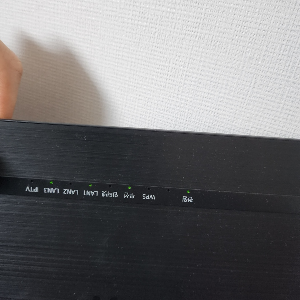
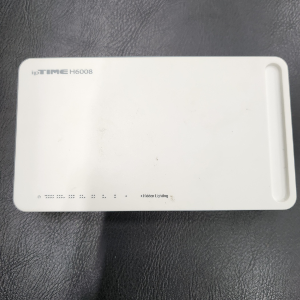
2. 핑테스트(Ping test)
핑테스트 점검방법을 소개합니다.
이 방법은 허브(공유기)에서 여러개의 유선 랜 케이블을 연결하여 사용하거나
무선으로 여러 기기를 연결하여 사용시 유용합니다.
ㅇ우선 네트워크 연결→연결된 인터넷 선택후 속성 →인터넷 프로토콜 버전 4(TCP/IPv4)를 클릭합니다.
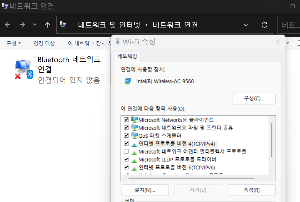
ㅇ아래와 같이 IP가 잘 들어가 있는지 확인합니다. IP가 안들어가 있다면 허브 및 공유기의 IP 대역대를 확인후 3째짜리 까지 같게 입력해야합니다.

ㅇIP를 모를시 확인방법은 CMD(명령 프롬프트)에 IPconfig를 입력하여 확인 가능합니다.
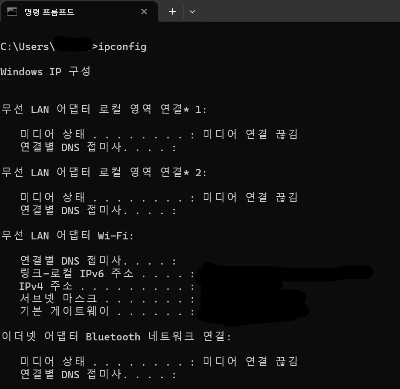
ㅇIP를 설정 후에 CMD(명령 프롬프트)에 Ping -t 192.128.235.xx를 입력하여 통신이 되는지 확인하세요.
통신이 된다면 아래 사진과 같이 시간과 TTL이 나타나게 됩니다.
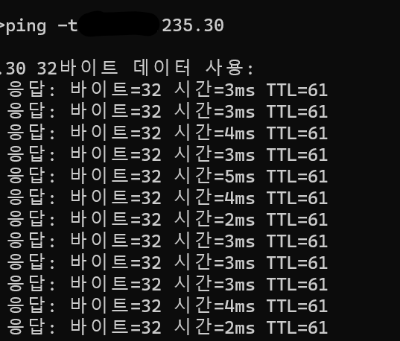
ㅇ만약 Ping -t가 실패하게 된다면 아래와 같이 요청시간이 만료되었다고 나타납니다.

3. RJ45 커넥터 제작
인터넷을 유선으로 연결할때 Lan Port에 연결하는 RJ45 부분이 불량일 경우도 있습니다.
의심이 된다면 양방향 모두 교체하여 제작해보세요.
아래의 사진과 같이 RJ커넥터, 압착기가 필요합니다.

순서를 아래의 사진과 같이
흰띠 주황색, 주황색, 흰띠 녹색, 청색, 흰띠 청색, 녹색, 흰띠 갈색, 갈색으로 맞춰줍니다.
RJ45에 맞춰 넣어 압착기로 제작해주면 끝입니다.
